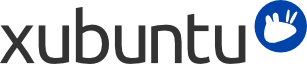
Inhaltsverzeichnis
Das Werkzeug apt-offline hilft, Ihren Rechner auf dem neuesten Stand zu halten, selbst wenn er nicht mit dem Internet verbunden ist, indem ein zweiter Rechner verwendet wird, der mit dem Internet verbunden ist. Der zweite Rechner kann Xubuntu, ein anderes Ubuntu-Derivat oder Debian nutzen. Eine grafische Benutzeroberfläche ist per apt-offline-gui verfügbar. Dieses Dokument beschäftigt sich mit der Kommandozeilen-Variante.
In diesem Kapitel werden Anweisungen gegeben, einen USB-Speicher zu verwenden; der Name und Pfad zu diesem Verzeichnis sollte vorher von Ihnen festgelegt werden.
![[Warnung]](../../libs-common/images/warning.png)
|
|
|
Ein paar spezifische Pakete unterstützen keine netzwerklose Installation, da sie Download-Skripte während des Installations- oder Aktualisierungsprozesses ausführen. Pakete, welche regelmäßig dieses Verhalten zeigen sind flashplugin-installer, nautilus-dropbox, und ttf-mscorefonts-installer. Es gibt keine einfache Lösung für Installationspakete, die selbst Downloads durchführen. |
![[Anmerkung]](../../libs-common/images/note.png)
|
|
|
Verwenden Sie nicht das |
![[Anmerkung]](../../libs-common/images/note.png)
|
|
|
Während der Verwendung von apt-offline erscheinen möglicherweise einige Fehler in roter Schrift, welche sich auf Downloadfehler von Übersetzungen beziehen. Diese können ruhig ignoriert werden. |
Nachdem Sie einen USB-Speicher eingesteckt haben und ein Terminal geöffnet haben, können Sie apt-offline verwenden, um eine Anfrage zu erzeugen, damit die lokalen Paketquellen auf Ihrem Rechner aktualisiert werden. Dies ermöglicht es Ihrem Rechner, zu erkennen, ob es Fehlerbehebungen, Sicherheitsaktualisierungen oder neue Software für ihren Rechner gibt.
Führen Sie von Ihrem unverbundenen Computer aus: apt-offline set --update apt-offline.sig
Wenn dies abgeschlossen ist, kopieren Sie apt-offline.sig auf Ihren USB-Speicher und nehmen Sie es zu dem mit dem Internet verbundenen Rechner. Mit apt-offline verwenden Sie dann diese Datei auf diesem Rechner, um herunterzuladen, was der vom Netzwerk getrennte Rechner benötigt, um sich zu aktualisieren. Wechseln Sie in das Verzeichnis auf dem USB-Speicher, welches die Datei apt-offline.sig enthält und geben Sie apt-offline get --bundle bundle.zip apt-offline.sig ein. Wenn dies abgeschlossen ist, entfernen Sie den USB-Speicher und nehmen Sie ihn zurück zu dem vom netzwerk getrennten Rechner.
Am unverbundenen Computer stecken Sie den USB-Speicher wieder ein. Navigieren Sie zum Verzeichnis auf dem Flashspeicher, welches die zwei Dateien enthält und geben ein: sudo apt-offline install bundle.zip. Sobald der Befehl vollständig ausgeführt worden ist, sind Ihre Paketquellen aktuell.
Sie können apt-offline dazu benutzen, ein Paket zum Installieren herunterzuladen. Diese Aktion kann mit dem Aktualisieren der Softwarequellen kombiniert werden. In einer unverbundenen Umgebung ist das effiziente Nutzen von Verbindungsgelegenheiten der Schlüssel.
Gehen wir in diesem Beispiel davon aus, Sie wollen ein neues Programmpaket installieren. Für den Moment benennen wir dieses Paket als PACKAGENAME, obwohl Sie im normalen Fall lediglich den Paketnamen eintragen. Ziemlich häufig erfordert das Installieren eines Pakets auch die Installation seiner Abhängigkeiten. apt-offline übernimmt für Sie das Auflösen dieser Abhängigkeiten. Um diesen Prozess zu starten, öffnen Sie ein Terminal-Fenster, stecken Sie den USB-Speicher ein und navigieren Sie zum Verzeichnis des USB-Speichers. Von diesem Verzeichnis aus führen Sie den Befehl sudo apt-offline set --install-packages $PACKAGENAME --update apt-offline.sig aus.
Sobald der Befehl fertig ist, kopieren Sie apt-offline.sig auf Ihren USB-Speicher und verbinden Sie ihn mit einem anderen Computer. Mit installiertem apt-offline auf diesem Computer benutzen Sie die Datei zum Herunterladen und Installieren von PACKAGENAME für den unverbundenen Computer. Navigieren Sie zu dem Verzeichnis auf dem USB-Speicher, welches die Datei apt-offline.sig enthält und führen Sie folgenden Befehl aus: sudo apt-offline get --bundle bundle.zip apt-offline.sig. Die Ausgabe zeigt den Versuch, sowohl die Aktualisierung der Paketquellen als auch PACKAGENAME und seine vom System benötigten Abhängigkeiten herunterzuladen. Wenn der Vorgang abgeschlossen ist, entfernen Sie den USB-Speicher und bringen Sie ihn zum unverbundenen Computer zurück.
Am unverbundenen Computer stecken Sie den USB-Speicher ein. Navigieren Sie zu dem Verzeichnis auf dem USB-Speicher, welches die zwei Dateien enthält und führen folgenden Befehl aus: sudo apt-offline install bundle.zip. Sobald der Vorgang abgeschlossen ist, sind Ihre Paketquellen aktuell. Nun können Sie mit dem Installieren von PACKAGENAME fortfahren, in dem Sie folgenden Befehl eingeben: sudo apt-get install PACKAGENAME.
Die Aktualisierung von Paketen erfordert 2 Phasen: das Aktualisieren der Paketquellen und das Herunterladen und Aktualisieren der Pakete.
Aktualisieren Sie zuerst Ihre Paketquellen nach den Anweisungen in Aktualisieren der Paketquellen
Löschen Sie das Verzeichnis auf dem USB-Speicher, welches Sie zuvor benutzt hatten. In einem neuen Terminal-Fenster navigieren Sie in jenes Verzeichnis auf dem USB-Speicher, von welchem Sie arbeiten wollen. Da wir nie die Gelegenheit verpassen wollen, die Paketquellen des unverbundenen Computers aufzufrischen, können wir den Befehl so anpassen, dass er nicht nur nach Aktualisierungen für Pakete sieht, sondern auch die Paketquellen selbst aktualisiert. Geben Sie folgenden Befehl ein: apt-offline set --update --upgrade apt-offline.sig
Sobald der Befehl fertig ist, kopieren Sie apt-offline.sig auf Ihren USB-Speicher und verbinden Sie ihn mit einem anderen Computer. Mit installiertem apt-offline auf diesem Computer benutzen Sie die Datei zum Herunterladen der Software, die der unverbundene Computer zum Selbstaktualisieren benötigt. Navigieren Sie zu dem Verzeichnis auf dem USB-Speicher, welches die Datei apt-offline.sig enthält und führen Sie folgenden Befehl aus: sudo apt-offline get --bundle bundle.zip apt-offline.sig. Die Ausgabe zeigt den Versuch, sowohl die Aktualisierung der Paketquellen als auch jegliche Paketaktualisierungen und Abhängigkeiten herunterzuladen. Wenn der Vorgang abgeschlossen ist, entfernen Sie den USB-Speicher und bringen Sie ihn zum unverbundenen Computer zurück.
Stecken Sie am unverbundenen Computer den USB-Flashspeicher ein und navigieren Sie auf dem Gerät zu dem Verzeichnis mit den beiden Dateien. Geben Sie sudo apt-offline install bundle.zip ein. Sobald der Befehl vollständig ausgeführt worden ist, werden Ihre Paketquellen aktuell sein. Dann können Sie die Aktualisierung vornehmen: sudo apt-get upgrade.